Fotogrāfijas kvalitātes uzlabošana - apstrādes metodes un grafiskie redaktori

- 4524
- 3
- Jan Purdy
Fotoattēli, bez šaubām, ir neatņemama mūsu dzīves sastāvdaļa, ļauj jums iemūžināt un uzturēt mirkļus. Skatoties caur viņiem, jūs atceraties, ka jūtat garastāvokli, garu, krāsu, pieredzi, prieku vai skumjas, kas tajā dienā bija klāt. Attēlu skatīšanas sajūtu pilnība ir atkarīga no tā, kā tie izskatās. Pēc šī raksta izlasīšanas jūs uzzināsit, kā izveidot patiešām augstas kvalitātes fotoattēlus, apstrādāt tos un arī uzzināt par to izmantotajām programmām.

Attēla uzlabošana, izmantojot Abobe Photoshop
Photoshop - raster, Cross -Platform grafiskais redaktors, kas ir vispopulārākais līdzekļu jomā rastra attēlu rediģēšanai. Internetā bieži var dzirdēt terminu “fokusēts”, kura nosaukums nāk no labi zināma redaktora un apzīmē fotoattēlu rediģēšanu vai apstrādi, izmantojot Photoshop (šodien šis vārds nav obligāti saistīts ar šo programmu).
Apsveriet, kā uzlabot fotoattēla kvalitāti Photoshop. Lai to izdarītu, programma jāinstalē datorā, kurā darbojas Windows platforma, vai Mac OS. Photoshop var instalēt arī mobilajā ierīcē, tiks izmantota tikai vienkāršota publikācija “Touch”, bet apstrādes iespējas un funkcionalitāte tiek nodrošināta pietiekami.
Raksta rakstīšanas laikā jaunākais redaktora atjauninājums - CS6, kas atnesa daudzas izmaiņas, jaunas funkcijas un filtrus, lai uzlabotu fotogrāfiju kvalitāti, lietderības lietotājiem. Kā padarīt attēlu skaistāku, dažas kopīgas apstrādes metodes:
- Pareizs spilgtums un kontrasts piekrautam fotoattēlam, ja tas izrādījās aptumšots, piemēram, filmēšanas dēļ pēc saulrieta. Šie abi parametri labi darbojas pāros, jums jācenšas radīt harmoniju. Lai atvērtu šos iestatījumus, dodieties uz sadaļu “spilgtums/kontrasts” uz “korekcijas” paneļa ar saules nozīmīti.
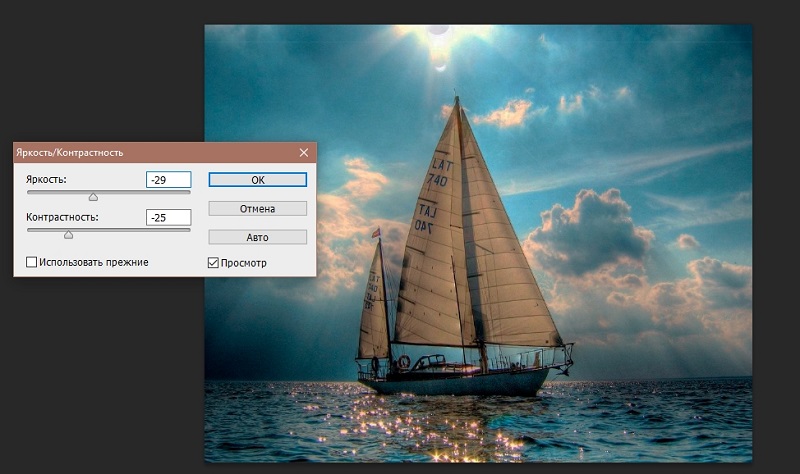
- Gudrs asināt. Mēģiniet mainīt fotogrāfijas asuma vērtību, lai palielinātu tās detaļas atšķirības. Šim filtram ir vairāki parametri konfigurācijai un pāris pabeigtu iepriekš instalētu komplektu. Pielietojiet šo efektu, lai koncentrētu un piešķirtu galveno informāciju rāmī, izceļot svarīgu zonu. Pielāgojams efekts atrodas sadaļā “filtrs” -> “asuma stiprināšana”.
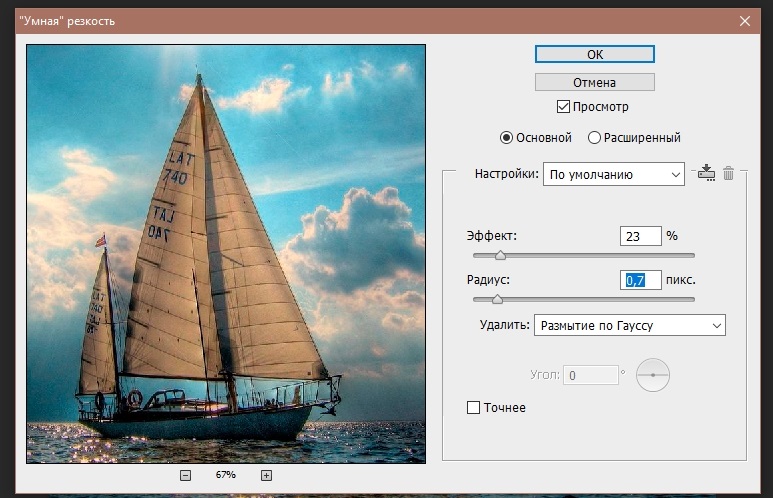
- Veiciet trokšņa noņemšanu ar fotoattēlu, ja atrodat daudzcollu pikseļu nepiederošos cilvēkus (tos sauc arī par “artefaktiem”), kurus nevajadzētu apmeklēt ar fotoattēlu. Atveriet cilni “Filter”, sadaļu “Troksnis”, pēc tam “Samaziniet troksni”. Eksperimentējiet ar filtra intensitātes pakāpi, palielinot un pazeminot šo parametru. Ja ir plankumainie trokšņi, izmantojiet opciju “Dzēst JPEG artefaktu”.
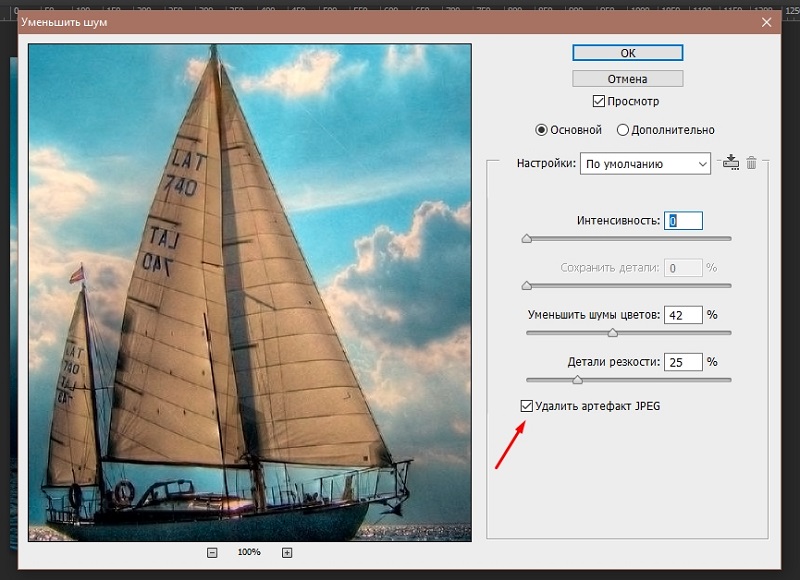
- Iestatiet ziedu līdzsvaru, izmantojot krāsu korekciju, toņu iestatīšanu un piesātinājumu, krāsu. Šo metodi var izmantot, lai attēlam piešķirtu reālistiskas krāsas vai apgaismojumu. Mainiet parametrus, līdz redzat, ka fotoattēls ir kļuvis labāks, dzīvāks, skaistāks. Pielāgošanas slāņu saraksts atrodas slāņu logā no apakšas, zem ikonas pusi nokrāsota apļa.
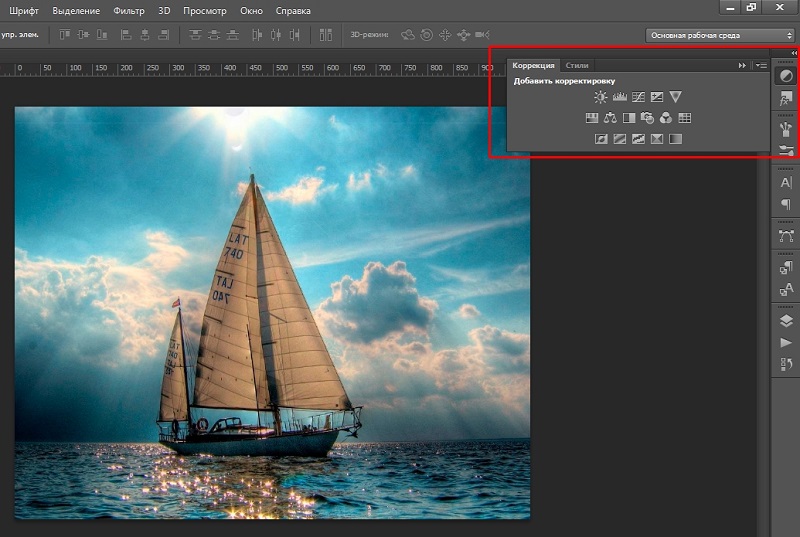
- Izmantojiet uztveršanu, lai fotoattēlā paslēptu nelielus defektus un papildu informāciju. Izmantojot šo metodi, jūs varat koncentrēties uz objektu, tuvināt to, sagriežot lieko. Kā uzlabot kompozīcijas kvalitāti šādā veidā, jūs sapratīsit, aktivizējot “rāmja” rīku. Mainiet rāmja malas tā, lai fotoattēlā paliktu tikai galvenie objekti, uz kuriem visa uzmanība būtu jākoncentrējas, apskatot attēlu.
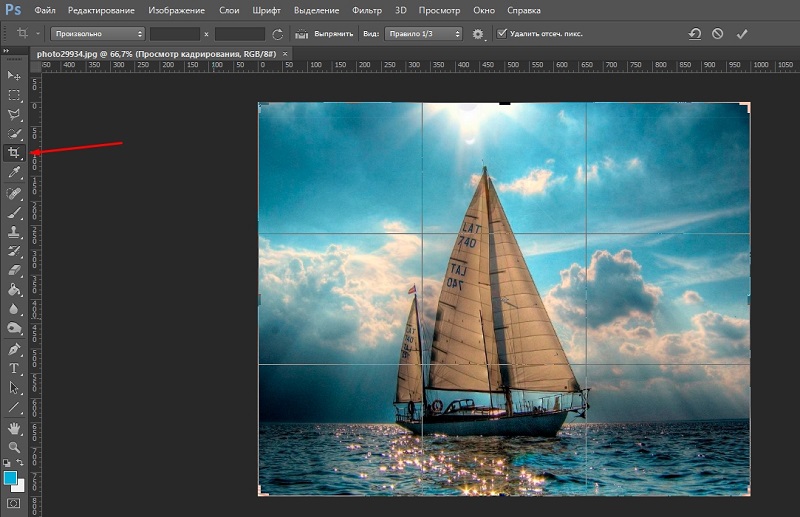
- Mēģiniet pievienot attēlam vinjetu. Rezultātā vinjete atzīmē un samazina piesātinājumu malās. Efekts ir skaists un ļoti populārs, un pati vinjete viegli rediģē, maina krāsu, izplūst un samazina kontrastu.
Ir daudz veidu, kā pielietot tik īpašu efektu, tas viss ir atkarīgs no jūsu iztēles. Vienkāršs algoritms, kā to padarīt fotoattēlā: Vispirms jums jāatver attēls, jāizveido jauns slānis (jūs varat izmantot taustiņu kombināciju Ctrl + Shift + N), atlasiet atlaišanas rīku elipses veidā (poga m uz tastatūras). Pēc tam mēs noklikšķinām uz tā ar pogu Labajā pusē (gar instrumenta ikonu) un logā iestatām blur parametru 50-80 pikseļi (vērtība ir atkarīga no attēla lieluma, jo augstāks jums jāiestata parametrs)). Mēs izceļam elipse, pēc tam apgrieziet atlasi (kas tika izcelts iepriekš, kļūst nepanesams un otrādi), nospiežot Ctrl + Shift + I I. Pēc šīm operācijām vajadzētu parādīties rāmim, tas jāizlej melnā krāsā, un īpašais efekts būs gatavs.
Turklāt rakstā tiks apsvērts, kā uzlabot attēla kvalitāti, izmantojot alternatīvus redaktorus, kuriem nav nepieciešama lejupielāde un kuri arī nodrošina instrumentus fotoattēlu apstrādei, piemēram, Photoshop.
Fotoattēlu apstrāde, izmantojot tiešsaistes redaktorus
Lai izmantotu produktu Abobe Photoshop produktu, jums ir jāiegādājas abonements ar katru gadu vai viena laika priekšapmaksa. Bezmaksas izmēģinājuma versija tiek nodrošināta arī 7 dienas, un pēc pārbaudes perioda būs jāmaksā par turpmāku darbu ar programmu. Bet, lai veiktu vienkāršu fotogrāfijas apstrādi, pielietot filtrus, specefektus un to rediģēt, nav nepieciešams izmantot Photoshop.
Internetā ir daudz tiešsaistes pakalpojumu, piemēram, Fanstudio, Imgonline, Enchansepho to un citi, kas spēj uzlabot sliktas kvalitātes fotoattēlus. Apsveriet dažus no tiem, kā arī analizēt interfeisa elementus un redaktora piedāvātās iespējas.
Audzētājs
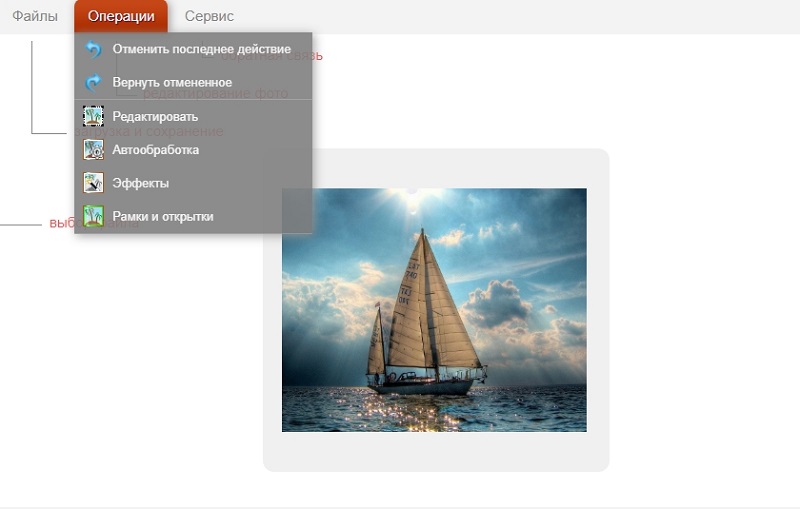
Croper redaktors sevi pozicionē kā tiešsaistes redaktoru. Lai gan šis fotoattēlu redaktors nenodrošina tādas iespējas kā profesionālais Adobe Photoshop, bet tas joprojām ļauj apstrādāt attēlu vairākos klikšķos.
Pirms darba uzsākšanas augšupielādējiet fotoattēlu, atlasot sadaļā “Faili” - vienums “Lejupielādēt no diska”. Atlasiet datorā, kas nepieciešams fotoattēlu rediģēšanai, pēc tam noklikšķiniet uz “Atvērt”. Ielādētie faili tiek parādīti interfeisa kreisajā pusē, peles uzlabotā, kad pakarināts, panelis ar sarakstu.
Visa funkcionalitāte darbam ar attēlu tika nodrošināta sadaļā “operācijas” vietnes augšdaļā. Mēģiniet izmantot automātisko apstrādi, atlasot un piemērojot vienumu “Normalizācija”, “Auto -Level” vai “noņemot troksni”.
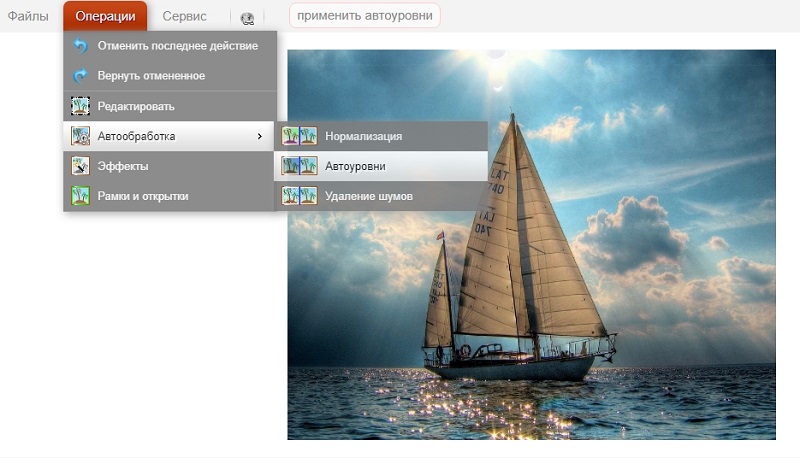
Pakalpojums piedāvā arī specefektu sarakstu ar iespēju pielāgot lietojumprogrammas līmeni procentos. Papildus fotoattēlam varat pievienot dekoratīvu tematisko rāmi (vai vienkāršu krāsu).
Imgonlīna
Tiešsaistes redaktors, kas spēj paaugstināt fotogrāfijas kvalitāti, kas, pēc lietotāja domām, varētu izskatīties vēl dzīvīgāks un skaistāks. Rīki darbam ar attēlu vietnē daudzi. Automātisko uzlabojumu un līdzekļu saraksts ar manuālu fotoattēla defektu korekciju atrodas sadaļā "uzlabot".
Apsveriet, kā uzlabot fotoattēla kvalitāti, izmantojot šo pakalpojumu. Lai to izdarītu, dodieties uz uzlabošanas sadaļu un mēģiniet pievienot fotoattēla automātiskā līmeņa iestatījumu, atlasot vienumu “Auto Level”. Augšupielādējiet attēlu, kuram jābūt formātam .JPEG (cita vietne neatbalsta), pēc tam noklikšķiniet uz “Labi” un gaidiet apstrādes rezultātus. Procesa ilgums ir atkarīgs no faila lieluma un parasti prasa tikai dažas sekundes. Gatavo attēlu var apskatīt vai saglabāt jūsu ierīcē.
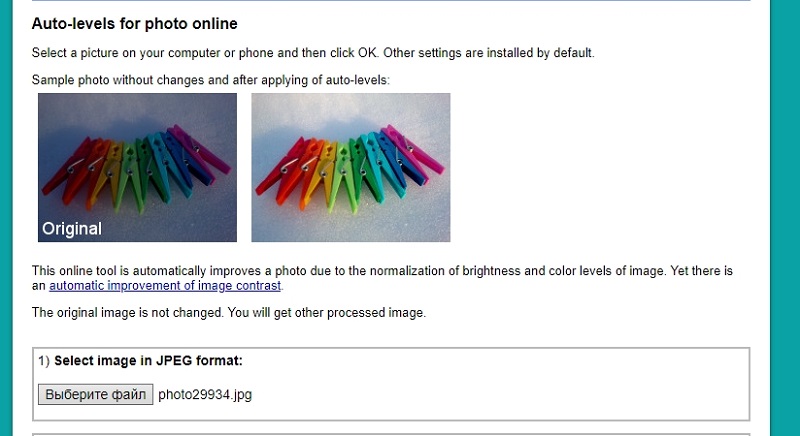
Tagad jūs varat pievienot uzlabojumu attēlā “Piesātinājuma, gaisminitātes un krāsu toni izmaiņas”. Dodieties uz šo kategoriju, iepazīstieties ar lietošanas piemēriem, kā roze izskatīsies, uz kuru tiek izmantots efekts. Mainīt vērtības, izmantojot uzrādīto spektrālo grafiku. Ja jūs iestatāt piesātinājuma parametru “-100”, tad fotogrāfija pārvērtīsies melnbaltā krāsā.
Mēs ceram, ka pēc raksta izlasīšanas jūs izdomājāt, kā apstrādāt fotoattēlus, lai tie izskatās labāk, un arī uzzinātu par dažām tam izmantotajām metodēm. Atstājiet savu pārskatu vai vēlieties uz šo portālu, lai mēs varētu uzlabot materiālu kvalitāti.
- « Kā klājas Word Office programmas kolonnām
- Efektīvas metodes vīrusu noņemšanai no Android viedtālruņiem »

